时间:2023-07-12 13:43:28 作者:永煌 来源:系统之家 1. 扫描二维码随时看资讯 2. 请使用手机浏览器访问: https://m.xitongzhijia.net/xtjc/20230712/292710.html 手机查看 评论 反馈
很多小伙伴都会使用WPS来进行文档的编辑,而调整行距是WPS文字处理软件中常用的排版技巧之一。无论您需要增加行距以提高可读性,还是减小行距以节省空间,那么要如何操作呢?下面就和小编一起来看看吧。【更多精品素材欢迎前往办公之家下载】
WPS设置行间距的方法
行距调整
不同学校论文要求的行距会有所不同,甚至某些本科论文和博士论文在行间距的要求上也有所区别,那么应该怎样调整段落的行距呢?以调整1.5倍行距为例,动图操作如下所示:
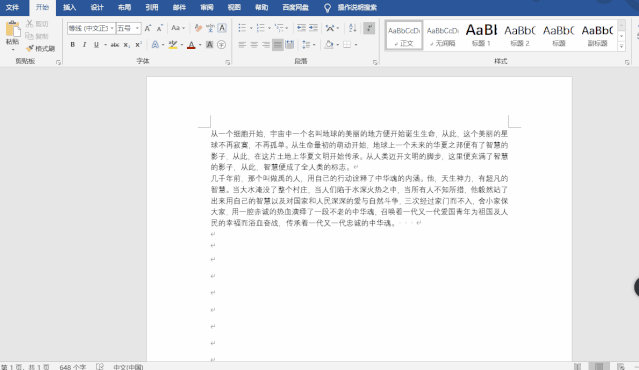
在菜单栏中的【开始】——【段落】——【缩进与间距】——【行距】,下拉菜单选择需要的行距即可。
文字间距调整
大家观察观察下面这两幅图,有没有一种感觉左边的文字更加紧密,而右边的文字更加疏松?

这就是我们字间距的功能,那应该怎样修改字间距呢?
菜单栏中的【开始】——【字体】——“高级”——“间距”,下拉菜单中的“紧缩”、“标准”、“加宽”,分别对应缩小间距、不做处理、增大间距。
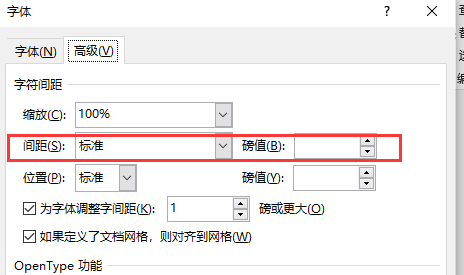
换行调整
不知道大家平时在写方案或是完成论文写作时会不会遇到以下这种情况?
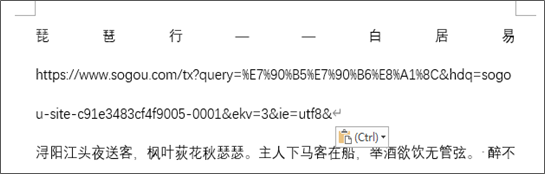
因为在文字后面插入了链接,导致前面的文字间距变大。
小然最近就出现了这样的问题,那么如何才能让链接前面的内容间距恢复正常呢?
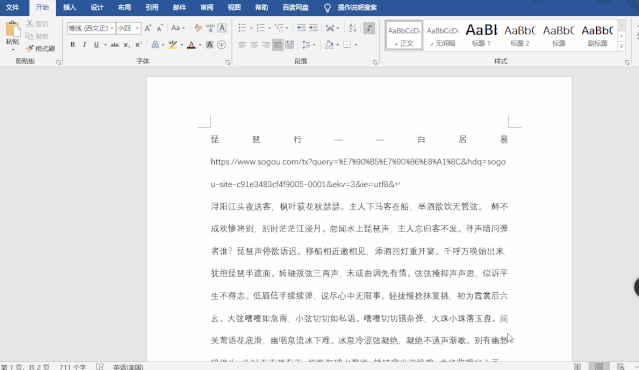
菜单栏中的【开始】中的【段落】,找到【中文版式】,里面勾选【允许西文在单词中间换行】。
以上就是系统之家小编为你带来的关于“WPS行距怎么调?WPS设置行间距的方法”的全部内容了,希望可以解决你的问题,感谢您的阅读,更多精彩内容请关注系统之家官网。
发表评论
共0条
评论就这些咯,让大家也知道你的独特见解
立即评论以上留言仅代表用户个人观点,不代表系统之家立场